新しいスマートフォンに乗り換える際、Samsung Smart Switchアプリは、Samsungユーザーの皆様に、あるスマートフォンから別のスマートフォンへシームレスにデータを移行するためのシンプルなソリューションを提供します。古いSamsungスマートフォンから新しいスマートフォンへデータを移行する場合でも、他のブランドから乗り換える場合でも、このアプリはプロセスをスムーズにしてくれるでしょう。
この詳細な Samsung Smart Switch のレビューでは、Samsung Smart Switch の主な機能、長所と短所、ユーザーのレビュー、そしてデータ転送のニーズに最適なツールであるかどうかを検討します。
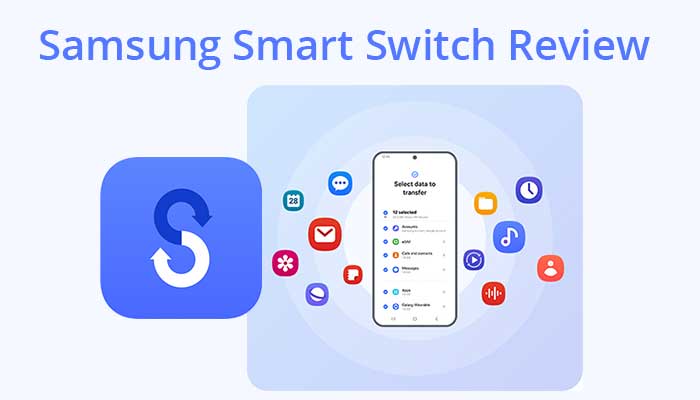
Samsungがリリースした便利なツール「Smart Switch」は、デバイス間のデータ移行、バックアップ、復元をユーザーが簡単に行えるように設計されています。連絡先、写真、動画、アプリなどのデータを、古いデバイス、他のAndroidスマートフォン、 iOSデバイスから新しいSamsungデバイスにシームレスに転送できます。さらに、ソフトウェアアップデートやデバイス管理機能も提供しており、デバイスの切り替えプロセスをよりシンプルかつ効率的にします。
Samsung Smart Switchは、デバイス間でデータを転送するための信頼性が高く便利なツールとして広く知られています。しかし、本当にすべての人にとって最適な選択肢なのでしょうか?このセクションでは、Samsung Smart Switchのメリットとデメリットを詳しく解説し、ニーズに合ったツールかどうかを理解していただけるようお手伝いします。
Samsung Smart Switchは、様々なプラットフォームのユーザーから広くレビューされています。アプリの実際のパフォーマンスを強調したシミュレーションレビューをいくつかご紹介します。
ユーザー1。
古い携帯電話のファイルを新しい携帯電話に転送するのは非常に便利ですが、ここに落とし穴があります。古い携帯電話にすでにダウンロードされているフルサイズのゲームは新しい携帯電話では準備ができていないため、再度ダウンロードする必要があります。言い換えると、実行可能ファイルのみがコピーされ、ゲーム自体の完全なコンテンツはコピーされません。ゲームのサイズが genshin や wuwa のように 25 GB を超えるとどうなるか想像してみてください。
ユーザー2。
全く役に立たない。新旧両方の携帯にアプリを追加した。お互いは問題なく接続できたのに、新しい携帯でアプリのアップデートが必要だと表示された。30分もアップデートが続いているのに、古い携帯は待機中に切断される。Googleは古い携帯をアップデートするように指示するが、これは馬鹿げている。30分前にインストールしたばかりなのに、アップデートがまだない。これから数時間起きて手動で設定と転送を行い、その後寝ずに仕事に行かなければならない。
Samsung Smart Switchの使い方は簡単ですが、スムーズな移行を確実に行うには、いくつかの重要な手順に従う必要があります。データを移行する前に、新しいSamsungスマートフォンが完全に充電され、最新のソフトウェアバージョンにアップデートされていることを確認してください。Smart Switchアプリがプリインストールされていない場合はインストールし、古いデバイスと新しいデバイスの両方が移行の準備ができていることを確認してください。必要に応じて、新しいスマートフォンを入手したときに行うべきことを網羅したガイドをご覧ください。
注:転送前に新しいスマートフォンの設定を完全に済ませるのは避けてください。Smart Switchを使ってアプリやアカウントの設定を終えてから転送することをお勧めします。そうすることで、データの重複や競合のリスクを最小限に抑えることができます。
Samsung から Samsung にデータを転送する方法についてのガイドは次のとおりです。
ステップ 1. 両方のデバイスに Samsung Smart Switch アプリをインストールします。
ステップ2. 新しい携帯電話で「データ受信」を選択し、古い携帯電話で「データ送信」を選択します。次に、2つのデバイスを接続するために、ワイヤレス接続または有線接続を選択します。

ステップ 3. 古いデバイスに転送するデータを選択します。
ステップ 4. 転送プロセスを開始し、完了するまで待ちます。

ステップ 5. 新しいデバイスをチェックして、すべてのデータが正常に転送されたことを確認します。
Samsung Smart Switchの代替品をお探しなら、 Coolmuster Mobile Transfer最適な選択肢です。このツールは、Smart Switchに比べて以下のような多くの利点があります。
モバイル転送の使用方法は次のとおりです。
01公式ウェブサイトからMobile Transferをダウンロードし、コンピューターにインストールして開きます。
02 USBケーブルを使って、古いデバイスと新しいデバイスの両方をコンピューターに接続します。AndroidデバイスでUSBデバッグが有効になっているか、iPhoneがロック解除されていることAndroid確認してください。

03接続したら、転送したいデータの種類(例:連絡先、メッセージ、写真)を選択します。「コピーを開始」ボタンをクリックして、デバイス間でデータの転送を開始します。処理が完了するまでお待ちください。

ビデオガイドはこちらです(約 2 分):
1. スマートスイッチを使用して転送できないものは何ですか?
Samsung Smart Switch で転送できるデータにはいくつか制限があります。例えば、高度なセキュリティ対策を採用している一部のアプリのデータは転送できない場合があります。また、アプリのパスワード、一部のアプリのアカウント情報、クラウドに保存されているデータなどは、事前にダウンロードしない限り転送されません。
2. Smart SwitchはSamsung専用ですか?Smart SwitchでSamsungからiPhoneにデータを転送できますか?
Samsung Smart Switchは主にSamsungデバイス向けに設計されていますが、 AndroidやiOSを含む他のスマートフォンからSamsungデバイスへのデータ転送はサポートしています。ただし、残念ながらSamsungデバイスからiPhoneへのデータ転送はサポートしていません。
プラットフォーム間の転送の場合、ユーザーはクラウドサービスや代替アプリなどの他のソリューションを検討する必要があるかもしれません。または、このガイドを参照することもできます: SamsungからiPhoneにデータを転送するための5つの実証済みのヒント>>
3. Samsung Smart Switch は Wi-Fi がなくても動作しますか?
Smart Switchはデータ送信にWi-Fiが必要ですか? Samsung Smart Switchは、有線接続であればWi-Fiなしでも動作します。USBケーブルとOTGアダプターを使用して2つのデバイスを接続できます。この方法は、特に大量のデータを転送する場合、ワイヤレス転送よりも高速で信頼性が高いことがよくあります。
4. Smart Switch を使用すると、古い携帯電話のデータは削除されますか?
いいえ、Samsung Smart Switchを使用しても、古いスマートフォンのデータは削除されません。新しいデバイスにデータがコピーされるだけです。手動で削除しない限り、古いデバイスにはすべてのファイルと設定がそのまま残ります。
5. スマートスイッチを使用する前に、新しい携帯電話に SIM カードを挿入する必要がありますか?
Samsung Smart Switchを使用する前に、新しいスマートフォンにSIMカードを挿入することをお勧めします。これにより、転送プロセス中に連絡先やメッセージが新しいデバイスと正しく同期されます。ただし、通信事業者を変更する場合は、転送が完了するまで新しいSIMカードを挿入しないことをお勧めします。
Samsung Smart Switchは、Samsungデバイス間でデータを転送するための信頼性が高く使いやすいツールです。SamsungからiPhoneへの転送には対応していない、データ重複の問題が発生することがあるなど、いくつかの制限はありますが、Samsungユーザーにとって依然として最適な選択肢です。
より包括的なデータ転送オプションをお探しの方には、 Coolmuster Mobile Transferなどの代替手段が追加機能と柔軟性を提供します。Smart Switchを使い続ける場合でも、代替手段を選ぶ場合でも、適切なツールがあれば、スマートフォンの移行をシームレスかつ効率的に行うことができます。
関連記事:
試してみる価値のあるSamsung Smart Switchの代替品トップ8
Samsung Smart Switchはすべてを転送できるのか?詳細ガイド





